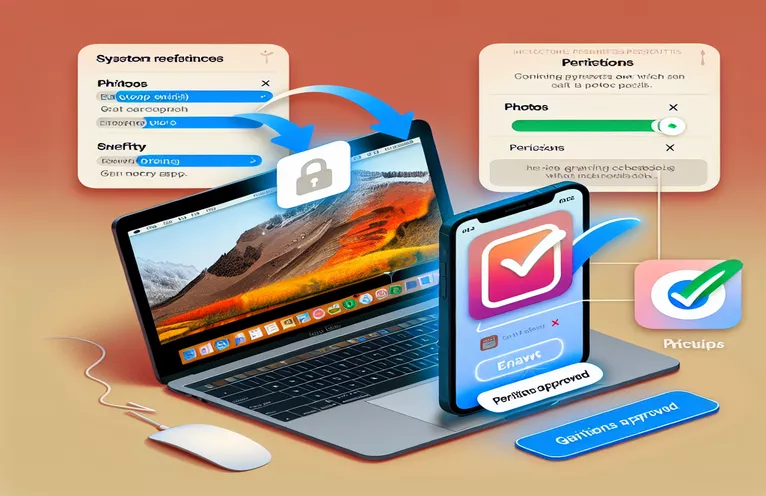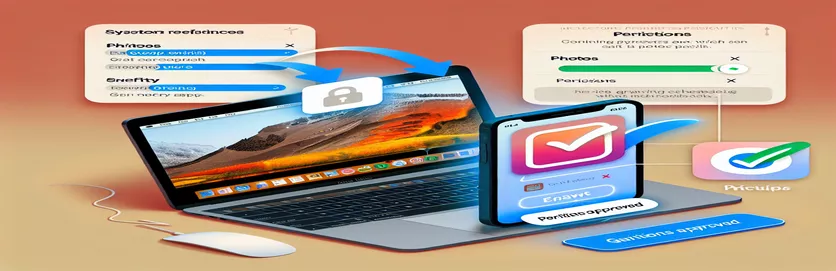Comprensione del problema di autorizzazione delle foto nelle app SwiftUI di MacOS
Sviluppare un'app MacOS che si integri con la libreria Foto può essere un'esperienza gratificante ma stimolante. Se hai creato un'app SwiftUI e hai riscontrato problemi con il flusso delle autorizzazioni per Foto, non sei il solo. È un ostacolo comune per gli sviluppatori, soprattutto quando si impostano le configurazioni richieste per le impostazioni sulla privacy del sistema. 😅
In MacOS, richiedere l'accesso a risorse sensibili come la libreria Foto richiede alcuni passaggi cruciali. Il flusso tipico prevede l'aggiornamento di "Info.plist", la configurazione delle impostazioni sandbox e l'utilizzo delle API appropriate come "PHPhotoLibrary". Tuttavia, anche se sembrano essere presenti tutti gli elementi giusti, le cose non sempre funzionano come previsto, ad esempio quando l'app non viene visualizzata nelle Preferenze di Sistema nella scheda Privacy. 😕
Mentre lavori con SwiftUI, potresti già avere la tua interfaccia utente configurata per richiedere autorizzazioni e visualizzare aggiornamenti di stato, ma se l'app non viene visualizzata nella sezione Foto delle impostazioni di Privacy e sicurezza, può lasciarti con i piedi per terra la tua testa. Analizziamo la radice di questo problema ed esploriamo le potenziali soluzioni per garantire che la tua app ottenga l'accesso necessario senza problemi.
Nelle sezioni seguenti, spiegheremo come garantire che la tua app sia configurata correttamente per richiedere le autorizzazioni Foto su MacOS. Tratteremo le modifiche necessarie al codice, approfondiremo il flusso delle autorizzazioni e condivideremo anche alcune best practice per aiutare la tua app a comportarsi come previsto. Quindi, prendi un caffè ☕ e tuffiamoci!
| Comando | Esempio di utilizzo |
|---|---|
| PHPhotoLibrary.authorizationStatus(for:) | Utilizzato per verificare lo stato attuale di autorizzazione per l'accesso alla libreria Foto. Restituisce un valore di tipo PHAuthorizationStatus, che può essere .authorized, .denied, .restricted o .notDetermined. |
| PHPhotoLibrary.requestAuthorization(for:) | Richiede l'autorizzazione per accedere alla libreria Foto. Questo metodo attiva una richiesta di sistema affinché l'utente conceda o neghi l'accesso. È essenziale per gestire il consenso dell'utente all'accesso ai dati privati. |
| PHFetchOptions | Utilizzato per definire le opzioni per recuperare risorse dalla libreria Foto, ad esempio limitare il numero di risorse recuperate. Nell'esempio, limita il recupero a 1 asset con la proprietà fetchLimit. |
| PHAsset.fetchAssets(with:options:) | Recupera risorse (ad esempio foto o video) dalla libreria Foto utilizzando le opzioni di recupero specificate. È fondamentale per interagire con la libreria Foto e recuperare contenuti multimediali. |
| DispatchQueue.main.async | Utilizzato per aggiornare l'interfaccia utente nel thread principale. Poiché le richieste di autorizzazione sono asincrone, è importante utilizzarlo per effettuare aggiornamenti dell'interfaccia utente dopo il completamento della richiesta di autorizzazione. |
| @State | Utilizzato in SwiftUI per creare una variabile di stato in grado di contenere e tenere traccia dei dati modificabili in una vista. È essenziale per gestire lo stato di autorizzazione e altri valori dinamici nell'interfaccia utente dell'app. |
| .onAppear | Un modificatore di vista SwiftUI che esegue un blocco di codice quando la vista appare sullo schermo. È utile per attivare controlli di autorizzazione e altre azioni quando la vista viene caricata. |
| Text() | Visualizza il testo in una vista SwiftUI. Viene utilizzato per mostrare messaggi all'utente, come lo stato dell'autorizzazione della libreria Foto o qualsiasi feedback correlato. |
| Button() | Crea un pulsante toccabile in SwiftUI che esegue un blocco di codice quando viene cliccato. Nell'esempio, viene utilizzato per attivare azioni come la richiesta di autorizzazioni o il recupero della libreria di foto. |
| .foregroundColor() | Utilizzato per cambiare il colore del testo in SwiftUI. Viene utilizzato qui per indicare visivamente lo stato dell'autorizzazione Foto (verde per concessa, rosso per negata, ecc.). |
Comprendere il flusso delle autorizzazioni per le foto in un'app SwiftUI per MacOS
Nel codice SwiftUI fornito, stiamo cercando di implementare una funzionalità in cui l'app richiede l'accesso alla libreria Foto utilizzando quella di Apple PHPhotoLibrary API. Ciò comporta una serie di passaggi, a partire dal controllo dello stato di autorizzazione corrente alla richiesta di autorizzazioni e infine al tentativo di recuperare risorse dalla libreria Foto. Il primo passaggio cruciale nello script è chiamare il file PHPhotoLibrary.authorizationStatus(per:) funzione. Questa funzione controlla l'attuale stato di autorizzazione dell'app per l'accesso alla libreria Foto. Il risultato di questa chiamata può essere uno dei quattro valori: .notDetermined, .authorized, .denied o .restricted. L'app utilizza quindi queste informazioni per determinare quali azioni intraprendere, se mostrare un pulsante di richiesta di autorizzazione o visualizzare un messaggio che spiega che l'accesso è negato. Ad esempio, se l'utente ha già negato l'autorizzazione, l'app visualizza un messaggio che gli chiede di accedere alle Preferenze di Sistema per abilitare l'accesso manualmente.
Il comando da tastiera successivo è PHPhotoLibrary.requestAutorizzazione(per:), che viene utilizzato per richiedere l'accesso alla libreria Foto. Quando viene richiamato questo comando, il sistema presenta all'utente una finestra di dialogo di richiesta di autorizzazione. Si tratta di un'operazione asincrona e, una volta che l'utente risponde, l'app deve gestire la risposta in modo appropriato. Nello script utilizziamo la chiusura DispatchQueue.main.async per garantire che eventuali aggiornamenti dell'interfaccia utente avvengano nel thread principale dopo che l'utente ha effettuato la propria scelta. Ad esempio, se l'utente concede l'autorizzazione, l'app procede al recupero e alla visualizzazione delle foto. Senza questa corretta gestione, l'app potrebbe tentare di aggiornare l'interfaccia utente da un thread in background, causando potenziali arresti anomali o comportamenti non corretti. Un esempio nella vita reale: pensa a un'app come uno strumento di fotoritocco che deve richiedere l'accesso alla libreria di foto dell'utente. Se l'app non gestisce correttamente il flusso, l'utente potrebbe confondersi quando non vede il risultato previsto dopo aver concesso l'autorizzazione.
Un'altra parte importante del codice è l'utilizzo di PHFetchOptions E PHAsset.fetchAssets(con:opzioni:). Questi comandi vengono utilizzati per interagire con la libreria Foto e recuperare risorse (come immagini o video). IL PHFetchOptions viene utilizzata per specificare eventuali filtri o limiti sull'operazione di recupero. Ad esempio, lo snippet di codice limita il recupero a una risorsa con l'estensione fetchLimit proprietà, che può essere utile in situazioni in cui l'app necessita solo di un numero limitato di elementi da visualizzare o elaborare. Una volta completata l'operazione di recupero, l'app registra il numero di risorse recuperate, utile per il debug e per garantire che l'app acceda correttamente alla libreria. Immagina uno scenario in cui desideri visualizzare solo l'immagine più recente in un'app per la visualizzazione di foto. Limitare il numero di risorse recuperate consente un utilizzo più efficiente della memoria e un'elaborazione più rapida.
I componenti specifici di SwiftUI nel codice, come il @Stato E .onAppear i modificatori svolgono un ruolo cruciale nella gestione dello stato e nell'attivazione di azioni all'interno dell'interfaccia utente dell'app. IL @Stato il wrapper della proprietà viene utilizzato per tenere traccia dello stato dell'autorizzazione e registrare i messaggi, consentendo all'interfaccia utente di aggiornarsi dinamicamente in risposta alle modifiche. IL .onAppear Il modificatore garantisce che l'app controlli lo stato di autorizzazione delle foto non appena viene visualizzata la vista, in modo che l'utente veda le informazioni corrette quando apre l'app per la prima volta. Ad esempio, se l'app rileva che l'utente non ha ancora concesso l'autorizzazione, mostra un pulsante "Richiedi accesso". Questo approccio migliora l'esperienza utente garantendo che l'app sia sempre sincronizzata con lo stato del sistema. Un esempio reale potrebbe essere un'app che richiede l'autorizzazione per accedere a dati sensibili, come un'app bancaria che richiede l'autenticazione biometrica quando l'utente apre l'app per la prima volta.
Comprensione del problema delle autorizzazioni per le foto nelle app SwiftUI di MacOS
Modalità di programmazione: SwiftUI e MacOS Foto Framework
import SwiftUIimport Photosstruct PhotosPermissionView: View { @State private var authorizationStatus: PHAuthorizationStatus = .notDetermined @State private var logMessage: String = "Waiting for user action..." var body: some View { VStack(spacing: 20) { Text("Photos Permission") .font(.largeTitle) .padding() if authorizationStatus == .authorized || authorizationStatus == .limited { Text("Access to Photos Library granted!") .foregroundColor(.green) Text(logMessage) .font(.caption) .foregroundColor(.gray) Button("Fetch Photos Library") { fetchPhotosLibrary() } .buttonStyle(.borderedProminent) } else if authorizationStatus == .denied || authorizationStatus == .restricted { Text("Access to Photos Library denied.") .foregroundColor(.red) Text("You can enable access in System Preferences.") .font(.caption) .foregroundColor(.gray) } else { Text("Permission to access Photos is not yet determined.") .foregroundColor(.orange) Button("Request Access") { requestPhotosPermissionAndTriggerUI() } .buttonStyle(.borderedProminent) } } .padding() .onAppear { checkPhotosAuthorizationStatus() } } private func checkPhotosAuthorizationStatus() { authorizationStatus = PHPhotoLibrary.authorizationStatus(for: .readWrite) logMessage = "Current Photos authorization status: \(authorizationStatus.rawValue)" print(logMessage) } private func requestPhotosPermissionAndTriggerUI() { print("Requesting Photos permission...") PHPhotoLibrary.requestAuthorization(for: .readWrite) { status in DispatchQueue.main.async { authorizationStatus = status logMessage = "Authorization status after request: \(status.rawValue)" print(logMessage) if status == .authorized || status == .limited { print("Access granted. Attempting to trigger Photos UI...") self.fetchPhotosLibrary() } } } } private func fetchPhotosLibrary() { let fetchOptions = PHFetchOptions() fetchOptions.fetchLimit = 1 let fetchResult = PHAsset.fetchAssets(with: .image, options: fetchOptions) logMessage = "Fetched \(fetchResult.count) assets from the Photos Library." print(logMessage) }}Soluzione per visualizzare l'app nella sezione Autorizzazione foto
Modalità di programmazione: SwiftUI, configurazione sandbox dell'app
import SwiftUIimport Photos// This script will help in ensuring that the app appears in the Privacy section of System Preferencesstruct PhotosPermissionView: View { @State private var authorizationStatus: PHAuthorizationStatus = .notDetermined @State private var logMessage: String = "Waiting for user action..." var body: some View { VStack(spacing: 20) { Text("Photos Permission") .font(.largeTitle) .padding() if authorizationStatus == .authorized || authorizationStatus == .limited { Text("Access to Photos Library granted!") .foregroundColor(.green) Text(logMessage) .font(.caption) .foregroundColor(.gray) Button("Fetch Photos Library") { fetchPhotosLibrary() } .buttonStyle(.borderedProminent) } else if authorizationStatus == .denied || authorizationStatus == .restricted { Text("Access to Photos Library denied.") .foregroundColor(.red) Text("You can enable access in System Preferences.") .font(.caption) .foregroundColor(.gray) } else { Text("Permission to access Photos is not yet determined.") .foregroundColor(.orange) Button("Request Access") { requestPhotosPermissionAndTriggerUI() } .buttonStyle(.borderedProminent) } } .padding() .onAppear { checkPhotosAuthorizationStatus() } } private func checkPhotosAuthorizationStatus() { authorizationStatus = PHPhotoLibrary.authorizationStatus(for: .readWrite) logMessage = "Current Photos authorization status: \(authorizationStatus.rawValue)" print(logMessage) } private func requestPhotosPermissionAndTriggerUI() { print("Requesting Photos permission...") PHPhotoLibrary.requestAuthorization(for: .readWrite) { status in DispatchQueue.main.async { authorizationStatus = status logMessage = "Authorization status after request: \(status.rawValue)" print(logMessage) if status == .authorized || status == .limited { print("Access granted. Attempting to trigger Photos UI...") self.fetchPhotosLibrary() } } } } private func fetchPhotosLibrary() { let fetchOptions = PHFetchOptions() fetchOptions.fetchLimit = 1 let fetchResult = PHAsset.fetchAssets(with: .image, options: fetchOptions) logMessage = "Fetched \(fetchResult.count) assets from the Photos Library." print(logMessage) }}// Make sure to configure your App's Sandbox settings:func enableAppSandbox() { // Open your Info.plist file and ensure the following settings are set: // <key>NSPhotoLibraryUsageDescription</key> // <string>We need access to your Photos library to display images.</string> // Enable 'Photos' access in the App Sandbox settings // Also, ensure that the app is properly signed and sandboxed to request these permissions.}Miglioramento del flusso di autorizzazione per le foto nelle app SwiftUI di MacOS
Quando si lavora con le app SwiftUI per MacOS, la gestione della privacy degli utenti e delle richieste di autorizzazione è fondamentale, soprattutto quando si accede a informazioni sensibili come la libreria Foto. Nell'esempio fornito, l'app tenta di richiedere l'accesso alla libreria Foto, ma l'applicazione non viene visualizzata nelle Preferenze di Sistema in Impostazioni Privacy, il che impedisce all'utente di concedere l'autorizzazione. Un aspetto chiave che può influenzare questo comportamento è se l'app è configurata correttamente nell'ambiente Sandbox. Per le app che richiedono l'accesso alle risorse di sistema come la libreria Foto, è necessario il diritto appropriato nella sandbox dell'app. Devi assicurarti che la casella di controllo "Foto" sia abilitata nelle impostazioni sandbox dell'app in Xcode. Questa impostazione consente alla tua app di richiedere l'autorizzazione per accedere alla libreria Foto dell'utente. Se questa non è impostata, l'app fallirà silenziosamente e l'utente non vedrà l'opzione per concedere l'accesso nel pannello Preferenze di Sistema.
Un altro aspetto da considerare è l'utilizzo del NSPhotoLibraryUsageDescription digitare il Informazioni.plist file. Questa chiave è richiesta da Apple per spiegare perché la tua app necessita di accedere alla libreria Foto. La descrizione fornita viene visualizzata nella finestra di dialogo delle autorizzazioni visualizzata quando l'app richiede l'accesso. Senza questa chiave, la tua app non sarà in grado di richiedere l'accesso alla libreria Foto e il sistema non presenterà la finestra di dialogo di autorizzazione. Questo è un passaggio essenziale per conformarsi ai requisiti sulla privacy di Apple. Assicurati di descrivere chiaramente il motivo per cui è necessario accedere all'app, ad esempio: "Questa app richiede l'accesso alla libreria di Foto per aiutarti a selezionare e modificare le immagini". Senza questo, l'app potrebbe essere rifiutata durante il processo di revisione dell'app o non funzionare come previsto.
Infine, un'altra parte importante è testare il flusso di autorizzazioni in diversi scenari. A volte, le richieste di autorizzazione falliscono a causa di una richiesta precedentemente negata o di altre impostazioni a livello di sistema. Puoi testare il comportamento della tua app in questi diversi stati regolando manualmente le impostazioni di autorizzazione di Foto in Preferenze di Sistema. Ad esempio, se l'utente ha già negato l'accesso a Foto, l'app dovrebbe visualizzare un messaggio appropriato che indica all'utente come abilitare manualmente l'accesso tramite le impostazioni di sistema. Inoltre, valuta la possibilità di testare l'app con diverse impostazioni sulla privacy, ad esempio con un account utente pulito o dopo aver reimpostato le autorizzazioni sulla privacy dell'app. Ciò garantisce che il flusso dell'app sia coerente tra diversi dispositivi e configurazioni.
Domande frequenti sulle autorizzazioni per le foto in MacOS SwiftUI
- Come posso configurare la mia app MacOS per accedere alla libreria Foto?
- L'app necessita del diritto "Foto" nelle impostazioni Sandbox dell'app e NSPhotoLibraryUsageDescription digitare il Informazioni.plist file per spiegare perché è necessario l'accesso.
- Perché la mia app non viene visualizzata nella sezione Foto delle Preferenze di Sistema?
- Se la tua app non viene visualizzata, controlla che siano impostate le autorizzazioni corrette nel file Info.plist e che l'opzione "Foto" sia abilitata nelle impostazioni sandbox della tua app in Xcode.
- Cosa devo fare se la mia app continua a non richiedere l'autorizzazione per Foto?
- Assicurati che l'app disponga dei diritti necessari e che il codice dell'app richieda correttamente l'accesso utilizzando PHPhotoLibrary.requestAuthorization(for:). Inoltre, assicurati che la tua app venga eseguita su una versione MacOS che supporti queste API.
- Come posso eseguire il debug dei problemi di autorizzazione nella mia app MacOS?
- Controlla i log di sistema per eventuali errori relativi alle autorizzazioni sulla privacy. Inoltre, regola manualmente le impostazioni delle autorizzazioni nelle Preferenze di Sistema e verifica il comportamento dell'app con diverse configurazioni per vedere come risponde a ciascuno stato.
- Cosa significa il PHPhotoLibrary.authorizationStatus(for:) metodo fare?
- Questo metodo controlla lo stato corrente dell'autorizzazione della libreria Foto, restituendo valori come .authorized, .denied, O .notDetermined in base alle scelte dell’utente.
- Perché è il NSPhotoLibraryUsageDescription chiave necessaria?
- Questa chiave spiega all'utente perché l'app deve accedere alla libreria Foto. Senza di essa, l’app non riuscirà a richiedere l’autorizzazione e verrà rifiutata dal processo di revisione di Apple.
- Cosa succede se non gestisco correttamente gli stati di autorizzazione nella mia app?
- Se gli stati di autorizzazione non vengono gestiti correttamente, l'app potrebbe bloccarsi, non riuscire ad aggiornare correttamente l'interfaccia utente o mostrare messaggi fuorvianti all'utente, con conseguente esperienza utente insoddisfacente.
- Posso richiedere l'accesso alla libreria Foto più volte?
- No, una volta che l'utente ha concesso o negato l'accesso, l'app non attiverà nuovamente la richiesta. Dovresti visualizzare messaggi appropriati in base allo stato di autorizzazione corrente.
- Come posso limitare il numero di risorse che recupero dalla libreria Foto?
- Puoi usare PHFetchOptions.fetchLimit limitare il numero di beni restituiti dal PHAsset.fetchAssets(with:options:) metodo, rendendo la tua app più efficiente.
- Cosa devo fare se la mia app si arresta in modo anomalo durante il tentativo di recuperare risorse?
- Assicurati di gestire gli errori con garbo controllando prima lo stato dell'autorizzazione e assicurandoti che la tua app disponga dei diritti e delle autorizzazioni corretti.
- Come posso guidare gli utenti ad abilitare manualmente le autorizzazioni per Foto?
- Visualizza un messaggio nell'app che spiega come l'utente può abilitare l'accesso tramite Preferenze di Sistema, necessario se l'utente ha negato l'accesso.
Correzione del flusso di autorizzazione delle foto nelle app SwiftUI di MacOS
Affinché la tua app SwiftUI per MacOS richieda correttamente l'accesso alla libreria Foto, devi assicurarti che siano presenti diverse configurazioni critiche. Innanzitutto, nel tuo Informazioni.plist, includere il NSPhotoLibraryUsageDescription chiave con un messaggio chiaro che spiega perché è necessario l'accesso. Ciò garantisce che gli utenti comprendano lo scopo dell'app per richiedere l'autorizzazione. Senza questa chiave, l'app non sarà in grado di mostrare la finestra di dialogo di richiesta di autorizzazione. Inoltre, assicurati che l'app disponga dei diritti necessari nel file Sandbox dell'app impostazioni in Xcode, abilitando in particolare l'opzione "Foto" per richiedere l'autorizzazione per la lettura e la scrittura nella libreria Foto.
Un altro aspetto importante è verificare lo stato attuale dell'autorizzazione utilizzando PHPhotoLibrary.authorizationStatus(per:). Questo metodo restituisce uno stato come .autorizzato, .negato, O .nondeterminato, che ti aiuta a determinare il flusso della tua app. Quando lo stato è .nondeterminato, l'app dovrebbe presentare un pulsante per richiedere l'autorizzazione. Se lo stato è .negato O .limitato, l'app dovrebbe guidare l'utente ad abilitare l'accesso nelle Preferenze di Sistema. Per un'esperienza fluida, è fondamentale gestire correttamente tutti gli stati e comunicare chiaramente con l'utente.
Infine, testare la tua app con diverse configurazioni di autorizzazione è essenziale per garantire che funzioni come previsto su tutti i dispositivi. Puoi testare diversi scenari, ad esempio quando l'utente ha già negato l'accesso o quando la libreria Foto è inaccessibile. Attivando questi stati e osservando come risponde la tua app, ti assicuri che l'app fornirà sempre un feedback chiaro, ad esempio informando l'utente di visitare le Preferenze di Sistema per abilitare l'accesso a Foto. Questo processo di test è fondamentale per fornire un'esperienza utente fluida tra varie impostazioni di privacy e configurazioni del dispositivo. 🖼️
Conclusione:
Seguendo i passaggi precedenti e assicurandoti che la tua app sia configurata correttamente, sarà in grado di richiedere e ricevere l'accesso alla libreria Foto, oltre a essere visualizzata nelle impostazioni sulla privacy delle Preferenze di Sistema. Garantire i diritti corretti, la configurazione e una comunicazione chiara con l'utente aiuterà a risolvere i problemi di autorizzazione in modo efficace.
Ricordati di testare l'app anche in varie configurazioni, poiché diverse impostazioni sulla privacy o autorizzazioni precedenti possono influenzare il comportamento dell'app. Questo test approfondito offrirà agli utenti un'esperienza fluida durante l'utilizzo dell'integrazione Foto della tua app. 📸
Fonte e riferimento
- I dettagli sulla configurazione necessaria per le autorizzazioni Foto nelle applicazioni MacOS sono disponibili nella documentazione per sviluppatori Apple. Ciò include le chiavi Info.plist richieste e la gestione dell'API Foto. Documentazione per gli sviluppatori Apple
- Per ulteriori approfondimenti sulle impostazioni della privacy di MacOS e su come richiedere l'accesso ai dati sensibili, fare riferimento a questa guida sulla configurazione della privacy nelle app MacOS: Panoramica sulla privacy dell'app - Sviluppatore Apple